Asus M32BC 9584 User Manual
Browse online or download User Manual for PC/workstation barebones Asus M32BC 9584. ASUS M32BC 9584 User's Manual
- Page / 58
- Table of contents
- BOOKMARKS
- เดสก์ทอป PC 1
- มิถุนายน 2014 2
- การแก้ไขครั้งที่ 1 2
- ข้อมูลการติดต่อกับ ASUS 4
- ถ้อยแถลง VCCI คลาส B 6
- KC: ถ้อยแถลงคำาเตือนของเกาหลี 6
- ประกาศเกี่ยวกับอุปกรณ์ RF 7
- ข้อมูลเพื่อความปลอดภัย 8
- ข้อกำาหนดที่ใช้ในคู่มือนี้ 9
- สิ่งต่างๆ ในกล่องบรรจุ 10
- เริ่มต้นการใช้งาน 11
- แผงด้านหน้า 12
- แผงด้านหลัง 13
- การตั้งค่าคอมพิวเตอร์ของคุณ 16
- การเชื่อมต่อสายไฟต่างๆ 17
- การเปิด/ปิดคอมพิวเตอร์ของคุณ 18
- LINE OUT 20
- การเชื่อมต่อลำาโพง 7.1 แชนเนล 22
- การตั้งค่าจอแสดงผลหลายจอ 23
- การเชื่อมต่อ HDTV 24
- การใช้คอมพิวเตอร์ของคุณ 25
- การใช้ออปติคัลไดรฟ์ 27
- RJ-45 cable 29
- สายเคเบิล RJ-45 29
- Wireless AP 31
- การแก้ไขปัญหา 33
- ไม่มีการแสดงผลบนจอภาพ 34
- รูปภาพบน HDTV ผิดเพี้ยน 35
- ลำาโพงไม่ส่งเสียงออกมา 36
- DVD ไดรฟ์ไม่อ่านแผ่นดิสก์ 36
- เพาเวอร์ 37
- จอแสดงผล 37
- บทที่ 5: การแก้ไขปัญหา 38
- ASUS M52BC 39 39
- ASUS เดสก์ทอป PC 41
- 42 คู่มือผู้ใช้ Windows 42
- การเริ่มต้นใช้งานในครั้งแรก 43
- หน้าจอล็อคของ Windows 43
- การใช้ Windows 44
- ฮ็อตสป็อต 45
- 46 คู่มือผู้ใช้ Windows 46
- การทำางานกับเมโทรแอพพ์ 47
- การเรียกใช้แอพพ์ทั้งหมด 48
- Charms bar (ชาร์มบาร์) 49
- ภายในชาร์มบาร์ 50
- คุณสมบัติสแน็ป 51
- ทางลัดแป้นพิมพ์อื่นๆ 52
- การกู้คืนระบบของคุณ 55
- 56 คู่มือผู้ใช้ Windows 56
- ฝ่ายสนับสนุนด้านเทคนิค 58
Summary of Contents
เดสก์ทอป PCM52BCคู่มือผู้ใช้
10สิ่งต่างๆ ในกล่องบรรจุ• ถ้ารายการด้านบนเสียหาย หรือหายไป ให้ติดต่อร้านค้าของคุณ• ภาพสาธิตด้านบนใช้สำาหรับการอ้างอิงเท่านั้น ข้อมูลจำาเพาะผลิตภัณฑ์
ASUS M52BC11บทที่ 1เริ่มต้นการใช้งานทำาความรู้จักคอมพิวเตอร์ของคุณภาพสาธิตใช้สำาหรับการอ้างอิงเท่านั้น พอร์ตและตำาแหน่งของพอร์ตบนเครื่อง รวมทั้งสีของ
12 บทที่ 1: เริ่มต้นการใช้งานไทยไทยแผงด้านหน้าช่องเสียบออปติคัลดิสก์ไดรฟ์ มีออปติคัลดิสก์ไดรฟ์ในช่องเสียบนี้ช่องเสียบออปติคัลดิสก์ไดรฟ์ (ว่าง) คุณสามา
ASUS M52BC 13ไทยไทยปุ่มเพาเวอร์ กดปุ่มนี้ เพื่อเปิดเครื่องคอมพิวเตอร์ของคุณพอร์ต USB 2.0 พอร์ตบัสอนุกรมสากล 2.0 (USB 2.0) เหล่านี้ เชื่อมต่อไปยังอุปกร
14 บทที่ 1: เริ่มต้นการใช้งานไทยไทยสวิตช์เพาเวอร์ สวิตช์สำาหรับเปิด/ปิดแหล่งจ่ายไฟไปยังคอมพิวเตอร์ของคุณพอร์ต USB 2.0 พอร์ตบัสอนุกรมสากล 2.0 (USB 2.0
ASUS M52BC 15ไทยไทยแผ่นปิดเอ็กซ์แพนชั่นสล็อต นำาแผ่นปิดเอ็กซ์แพนชั่นสล็อตออกเมื่อติดตั้งเอ็กซ์แพนชั่นการ์ดASUS กราฟฟิกการ์ด (ในเครื่องบางรุ่นเท่านั้น)
16 บทที่ 1: เริ่มต้นการใช้งานไทยไทย• ถ้าคอมพิวเตอร์ของคุณมาพร้อมกับ ASUS กราฟฟิกการ์ด, กราฟฟิกการ์ดจะถูกตั้งค่าเป็นอุปกรณ์ แสดงผลหลักใน BIOS ด้วยเหตุ
ASUS M52BC 17ไทยไทยการเชื่อมต่อแป้นพิมพ์ USB และเมาส์ USB เชื่อมต่อแป้นพิมพ์ USB และเมาส์ USB เข้ากับพอร์ต USB ที่แผงด้านหลังของคอมพิวเตอร์ของคุณ`เชื่
18 บทที่ 1: เริ่มต้นการใช้งานไทยไทยสำาหรับรายละเอียดเกี่ยวกับการปิดเครื่องเดสก์ทอป PC ของคุณ โปรดดูที่ คู่มือผู้ใช้ Windows® 8.1 ซึ่งสามารถพบได้ในคู่
ASUS M52BC19ไทยไทยบทที่ 2การเชื่อมต่ออุปกรณ์เข้ากับคอมพิวเตอร์ของคุณการเชื่อมต่ออุปกรณ์เก็บข้อมูล USB เดสก์ทอป PC นี้มีพอร์ต USB 2.0/1.1/3.0 บนทั้งแผง
2ลิขสิทธิ์ © 2014 ASUSTeK COMPUTER INC. ลิขสิทธิ์ถูกต้องห้ามทำาซ้ำา ส่งต่อ คัดลอก เก็บในระบบที่สามารถเรียกกลับมาได้ หรือแปลส่วนหนึ่งส่วนใดของคู่มือฉบั
20 บทที่ 2: การเชื่อมต่ออุปกรณ์เข้ากับคอมพิวเตอร์ของคุณไทยไทยการเชื่อมต่อไมโครโฟนและลำาโพงเดสก์ทอป PC นี้มาพร้อมกับพอร์ตไมโครโฟน และพอร์ตลำาโพงซึ่งมีอ
ASUS M52BC 21ไทยไทยการเชื่อมต่อลำาโพง 4.1 แชนเนลการเชื่อมต่อลำาโพง 5.1 แชนเนลLINE OUTLINE OUT
22 บทที่ 2: การเชื่อมต่ออุปกรณ์เข้ากับคอมพิวเตอร์ของคุณไทยไทยการเชื่อมต่อลำาโพง 7.1 แชนเนล
ASUS M52BC 23ไทยไทยการเชื่อมต่อจอแสดงผลภายนอกหลายจอเดสก์ทอป PC ของคุณอาจมาพร้อมกับพอร์ต VGA, HDMI หรือ DVI และอนุญาตให้คุณเชื่อมต่อ จอแสดงผลภายนอกหลาย
24 บทที่ 2: การเชื่อมต่ออุปกรณ์เข้ากับคอมพิวเตอร์ของคุณไทยไทยการเชื่อมต่อ HDTVเชื่อมต่อไฮเดฟฟินิชั่น TV (HDTV) ไปยังพอร์ต HDMI ของคอมพิวเตอร์ของคุณ •
ASUS M52BC25ไทยไทยบทที่ 3การใช้คอมพิวเตอร์ของคุณท่าทางที่เหมาะสมในขณะที่ใช้เดสก์ทอป PC ของคุณในขณะที่ใช้เดสก์ทอป PC ของคุณ, การรักษาท่าทางที่เหมาะสมเป
26 บทที่ 3: การใช้คอมพิวเตอร์ของคุณไทยไทยการใช้เครื่องอ่านการ์ดหน่วยความจำากล้องดิจิตอลและอุปกรณ์ภาพดิจิตอลอื่นๆ ใช้การ์ดหน่วยความจำาเพื่อเก็บภาพดิจิต
ASUS M52BC 27ไทยไทยการใช้ออปติคัลไดรฟ์ถ้า AutoPlay (เล่นอัตโนมัติ) ไม่ได้เปิดทำางานในคอมพิวเตอร์ของคุณ, ในการเข้าถึงข้อมูลบนออปติ คัลดิสก์: • บน Wi
28 บทที่ 3: การใช้คอมพิวเตอร์ของคุณไทยไทย
ASUS M52BC29ไทยไทยModemRJ-45 cableบทที่ 4การเชื่อมต่อไปยังอินเตอร์เน็ตการเชื่อมต่อผ่าน DSL/เคเบิลโมเด็มในการเชื่อมต่อผ่าน DSL/เคเบิลโมเด็ม:1. ติดตั้ง
3สารบัญประกาศ ... 5ข้อมูลเพื่อความปลอดภัย ...
30 บทที่ 4: การเชื่อมต่อไปยังอินเตอร์เน็ตไทยไทยLANRJ-45 cableการเชื่อมต่อผ่านเครือข่ายแลน (LAN)ในการเชื่อมต่อผ่าน LAN:1. เชื่อมต่อปลายด้านหนึ่งของสาย
ASUS M52BC 31ไทยไทยการเชื่อมต่อไร้สาย (ในเครื่องบางรุ่นเท่านั้น)เชื่อมต่อคอมพิวเตอร์ของคุณเข้ากับอินเทอร์เน็ตผ่านการเชื่อมต่อไร้สายในการสร้างการเชื่อม
32 บทที่ 4: การเชื่อมต่อไปยังอินเตอร์เน็ตไทยไทย
ASUS M52BC33ไทยไทยบทที่ 5การแก้ไขปัญหาการแก้ไขปัญหาบทนี้นำาเสนอปัญหาบางอย่างที่คุณอาจเผชิญ และทางแก้ไขปัญหาที่อาจเป็นไปได้ ?คอมพิวเตอร์ไม่สามารถเปิดเค
34บทที่ 5: การแก้ไขปัญหา ไทยไทย?ปุ่มลูกศรบนแผงปุ่มตัวเลขไม่ทำางาน ตรวจสอบว่า LED Number Lock ดับ เมื่อ LED Number Lock ติด, แผงปุ่มตัวเลขจะใช้ เพื่อป
ASUS M52BC 35ไทยไทย?ฉันต้องการกู้คืน หรือเลิกทำาการเปลี่ยนแปลงในการตั้งค่าระบบของ คอมพิวเตอร์โดยไม่ให้กระทบกับไฟล์หรือข้อมูลส่วนตัวของฉัน บน Windows®
36บทที่ 5: การแก้ไขปัญหา ไทยไทย?ลำาโพงไม่ส่งเสียงออกมา • ตรวจดูให้แน่ใจว่าคุณเชื่อมต่อลำาโพงเข้ากับพอร์ตสัญญาณออก (สีเขียว) ที่แผงด้านหน้าหรือแผงด้า
ASUS M52BC 37ไทยไทยเพาเวอร์ปัญหา สาเหตุที่เป็นไปได้ การดำาเนินการไม่มีพลังงานเข้า (ไฟแสดงสถานะ เพาเวอร์ดับ)แรงดันไฟฟ้าไม่ถูกต้อง• ตั้งสวิตช์แรงดันไ
38บทที่ 5: การแก้ไขปัญหา ไทยไทยLANปัญหา สาเหตุที่เป็นไปได้ การดำาเนินการไม่สามารถเข้าถึง อินเทอร์เน็ตได้ไม่ได้เชื่อมต่อสายเคเบิล LANเชื่อมต่อสายเคเบิล
ASUS M52BC 39ไทยไทยระบบปัญหา สาเหตุที่เป็นไปได้ การดำาเนินการความเร็วระบบ ช้าเกินไปโปรแกรมมากเกินไปกำาลัง รันอยู่ปิดโปรแกรมบางตัวการโจมตีของไวรัส คอมพ
4สารบัญการปิดเครื่องเดสก์ทอป PC ของคุณ ... 53การสั่งให้เดสก์ทอป PC เข้าสู่โหมดสลีป ...
40บทที่ 5: การแก้ไขปัญหา ไทยไทยCPUปัญหา สาเหตุที่เป็นไปได้ การดำาเนินการหลังจากที่เปิดเค รื่องคอมพิวเตอร์ เครื่องส่งเสียงดัง เกินไปคอมพิวเตอร์ของคุณก
ASUS เดสก์ทอป PC41ASUS เดสก์ทอป PCWindows 8.1คู่มือผู้ใช้TH8607การแก้ไขครั้งที่ 1 สิงหาคม 2013ลิขสิทธิ์ © 2013 ASUSTeK COMPUTER INC.ลิขสิทธิ์ถูกต้องกา
42 คู่มือผู้ใช้ Windows® 8.1
ASUS เดสก์ทอป PC43การเริ่มต้นใช้งานในครั้งแรกเมื่อคุณใช้เริ่มคอมพิวเตอร์ในครั้งแรก จะมีหน้าจอต่างๆ ปรากฏขึ้นมาเป็นชุด เพื่อแนะนำาคุณในการกำาหนดค่าการ
44 คู่มือผู้ใช้ Windows® 8.1การใช้ Windows® UIระบบติดต่อผู้ใช้ Windows® (UI) เป็นหน้าจอลักษณะสี่เหลี่ยมเรียงติดกัน ซึ่งใช้ใน Windows® 8.1 โดยมี ฟีเจอร
ASUS เดสก์ทอป PC45ฮ็อตสป็อตฮ็อตสป็อตบนหน้าจอ ใช้สำาหรับเปิดโปรแกรม และเข้าถึงการตั้งค่าต่างๆ ของเดสก์ทอป PC ของคุณ ฟังก์ชั่นในฮ็อตสป็อตเหล่านี้ สามาร
46 คู่มือผู้ใช้ Windows® 8.1ฮ็อตสป็อต การกระทำามุมซ้ายบน เลื่อนตัวชี้เมาส์ จากนั้นคลิกธัมบ์เนลของแอพพ์เร็วๆ นี้ เพื่อกลับไปยังแอพพ์์นั้นถ้าคุณเปิดมา
ASUS เดสก์ทอป PC47การทำางานกับเมโทรแอพพ์ใช้แป้นพิมพ์หรือเมาส์ของเดสก์ทอป PC ของคุณเพื่อเรียกใช้ และปรับแต่งแอพพ์ของคุณการเรียกใช้แอพพ• วางตำาแหน่งตัว
48 คู่มือผู้ใช้ Windows® 8.1การเรียกใช้แอพพ์ทั้งหมดจากหน้าจอ แอพพ์ทั้งหมด, คุณสามารถกำาหนดค่าการตั้งค่าแอพพ์ หรือปักหมุดแอพพ์ไปยังหน้าจอเริ่ม หรือไปย
ASUS เดสก์ทอป PC49Charms bar (ชาร์มบาร์)ชาร์มบาร์ เป็นแถบเครื่องมือที่สามารถเปิดขึ้นมาที่ด้านขวาของหน้าจอของคุณได้ ซึ่งประกอบด้วย เครื่องมือหลายอย่าง
5ประกาศ การรีไซเคิลของ ASUS / บริการนำากลับโปรแกรมการรีไซเคิลและนำากลับของ ASUS มาจากความมุ่งมั่นของเราในการสร้างมาตรฐานสูงสุดสำาหรับการปกป้องสิ่งแวด
50 คู่มือผู้ใช้ Windows® 8.1ภายในชาร์มบาร์Search (ค้นหา)เครื่องมือนี้ ใช้สำาหรับค้นหาไฟล์ แอพพลิเคชั่น หรือโปรแกรมต่างๆ เดสก์ทอป PC ของคุณShare (แชร์
ASUS เดสก์ทอป PC51คุณสมบัติสแน็ปคุณสมบัติสแน็ป แสดงแอพพ์สองตัวเคียงข้างกัน ช่วยให้คุณทำางาน หรือสลับไปมาระหว่างแอพพ์ต่างๆ ได้อย่างรวดเร็วสำาคัญ! ตรวจ
52 คู่มือผู้ใช้ Windows® 8.1ทางลัดแป้นพิมพ์อื่นๆนอกจากนี้ ด้วยการใช้แป้นพิมพ์ของคุณ คุณยังสามารถใช้ทางลัดต่อไปนี้เพื่อช่วยคุณเปิดแอพพลิเคชั่น และเคลื
ASUS เดสก์ทอป PC53 + <+>เปิดแว่นขยาย และซูมในหน้าจอของคุณ + <->ซูมหน้าจอของคุณออก + <Enter>เปิดการตั้งค่าผู้บรรยายการปิดเครื่องเดสก์
54 คู่มือผู้ใช้ Windows® 8.1การเข้าสู่โปรแกรมการตั้งค่า BIOS BIOS (ระบบอินพุตและเอาต์พุตพื้นฐาน) เก็บการตั้งค่าต่างๆ ของฮาร์ดแวร์ระบบ ซึ่งจำาเป็นสำาหร
ASUS เดสก์ทอป PC55การกู้คืนระบบของคุณการรีเซ็ต PC ของคุณตัวเลือก Reset your PC (รีเซ็ต PC)จะกู้คืน PC ของคุณกลับเป็นการตั้งค่าเริ่มต้นจากโรงงานสำารองข
56 คู่มือผู้ใช้ Windows® 8.15. เลือกอุปกรณ์เก็บข้อมูล USB ที่คุณ ต้องการคัดลอกไฟล์การกู้คืน6. คลิก Next (ถัดไป)7. คลิก Create (สร้าง) รอสักครู่เพื
ASUS เดสก์ทอป PC57การลบทุกสิ่งทุกอย่าง และการติดตั้ง Windows ใหม่การกู้คืน PC ของคุณกลับเป็นการตั้งค่าดั้งเดิมจากโรงงานสามารถทำาได้โดยใช้ตัวเลือก Rem
58 คู่มือผู้ใช้ Windows® 8.1ข้อมูลการติดต่อกับ ASUSข้อมูลการติดต่อกับ ASUSASUSTeK COMPUTER INC. (เอเชีย แปซิฟิก)ที่อยู่ 15 Li-Te Road, Peitou, Tai
6IC: ถ้อยแถลงความสอดคล้องของแคนาดาสอดคล้องกับข้อกำาหนด ICES-003 คลาส B ของแคนาดา อุปกรณ์นี้สอดคล้องกับ RSS 210 ของ อุตสาหกรรมแคนาดา อุปกรณ์คลาส B นี้ม
7ประกาศเกี่ยวกับอุปกรณ์ RF CE: ถ้อยแถลงความสอดคล้องกับระเบียบข้อบังคับของประชาคมยุโรปอุปกรณ์นี้สอดคล้องกับข้อกำาหนดในการสัมผัสถูก RF ที่ 1999/519/EC,
8ข้อมูลเพื่อความปลอดภัยตัดการเชื่อมต่อไฟ AC และอุปกรณ์ต่อพ่วงก่อนที่จะทำาความสะอาด เช็ดเดสก์ทอป PC ด้วยฟองน้ำาเซลลูโลส หรือผ้าชามัวร์ที่สะอาดชุบสารละ
9ข้อกำาหนดที่ใช้ในคู่มือนี้เพื่อให้แน่ใจว่าคุณจะทำางานต่างๆ ได้อย่างเหมาะสม โปรดทราบว่าจะมีการใช้สัญลักษณ์ ต่อไปนี้ตลอดทั้งคู่มือฉบับนี้คำาเตือน: ข้อม
More documents for PC/workstation barebones Asus M32BC 9584


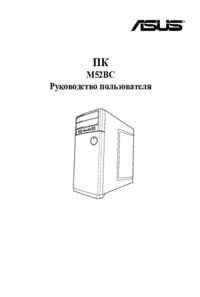




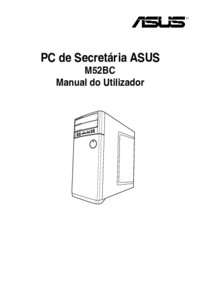


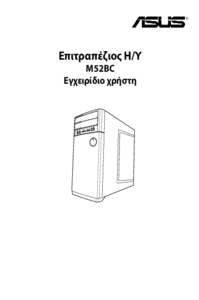
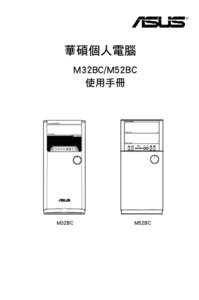



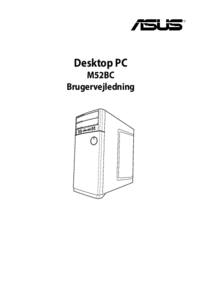
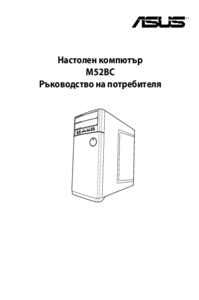





 (4 pages)
(4 pages) (88 pages)
(88 pages) (70 pages)
(70 pages) (79 pages)
(79 pages) (70 pages)
(70 pages) (58 pages)
(58 pages)







Comments to this Manuals